Obrazovka Uživatelská velikost rámečku
Určete velikost fotografií, které chcete vytisknout.
Jednou z následujících operací přepněte na obrazovku Uživatelská velikost rámečku (Custom Frame Size).
- Na obrazovce Domů klepněte na tlačítko Uživatelská velikost rámečku (Custom Frame Size)
- Při úpravě uživatelské velikosti rámečku na obrazovce pro úpravu položky klepněte na tlačítko Rozšířené... (Advanced...)
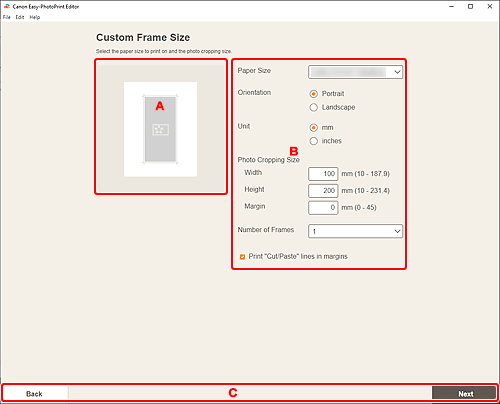
A: Oblast náhledu
Zkontrolujte obrázek určený k tisku.
B: Oblast nastavení
Určete velikost papíru, velikost fotografie a další nastavení.
- Velikost papíru (Paper Size)
- Vyberte požadovanou velikost papíru.
- Orientace (Orientation)
- Vyberte možnost Na výšku (Portrait) nebo Na šířku (Landscape).
- Jednotka (Unit)
- Vyberte možnost mm nebo palce (inches).
- Nastavení oříznutí fotografie (Photo Cropping Settings)
-
- Tvar (Shape)
- Vyberte možnost Obdélník (Rectangle) nebo Kruh (Circle).
- Velikost (Size)
-
- Šířka (Width)/Výška (Height)
-
Tyto položky se zobrazí, pokud je vybrána možnost Obdélník (Rectangle).
Určete hodnoty Šířka (Width) a Výška (Height) fotografií, které chcete vytisknout.
- Průměr (Diameter)
-
Zobrazí se v případě, že je vybrána možnost Kruh (Circle).
Zadejte pro fotografie, které chcete vytisknout, hodnotu Průměr (Diameter).
- Okraj (Margin)
- Nastavte Okraj (Margin) (prostor, který zůstane okolo vytištěné fotografie po rozříznutí podél značek pro oříznutí).
 Poznámka
Poznámka- Pokud se fotografie na papír nevejdou, zobrazí se
 . Změňte možnost Velikost (Size).
. Změňte možnost Velikost (Size).
- Počet rámečků (Number of Frames)
- Určete počet fotografií, které chcete umístit na papír.
- Tisk čar "Odstřihnout/Slepit" na okraje (Print "Cut/Paste" lines in margins)
- Pokud budete chtít vytisknout značky pro oříznutí na papír, zaškrtněte toto políčko.
 Poznámka
Poznámka
- Pokud se fotografie na papír nevejdou, zobrazí se chybová zpráva a tisk nebude možný. Upravte vhodně hodnotu Velikost (Size) v nabídce Nastavení oříznutí fotografie (Photo Cropping Settings), případně upravte nastavení Počet rámečků (Number of Frames).
C: Oblast přepnutí obrazovky
- Zpět (Back)
- Návrat na předchozí obrazovku.
- Další (Next)
- Otevře se obrazovka Umístění fotografií nebo obrazovka pro úpravu položky.
